GoLLuM13
Extra Terrestre

Salut Les Amis
Je vous propose un petit tuto pour personnaliser (ajouter ou changer) les informations systèmes générales,
en résumé c'est pour passé de ça :
à ça :
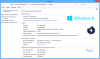
Chapitre 1
Pour cela il vous faudra :
Un Windows de Vista à Windows 10 (avec les droits d'administrateurs)
un éditeur d'image (de paint à photoshop selon ce que vous avez) et/ou une image comme celle là
(format BMP et de taille 120 x 120)

Une fois l'image tant convoitée à notre disposition on la place à cet endroit
C:\Windows\System32\oobe\info
Pour accéder rapidement au dossier info utiliser la commande "Exécuter" pour cela avec votre clavier appuyez sur la combinaison de touches "Windows + R" puis copier/coller comme ceci !
Chapitre 2
Une fois cela fait on ouvre l'Editeur du Registre.
(Attention la moindre erreur dans le registre et vous pouvez dire bye bye à Windows)
Comme tout à l'heure on appuie sur la combinaison de touches "Windows + R" pour afficher la commande "Exécuter" on tape "regedit" puis "OK"
Vous aurez alors une notification, cliquez sur oui
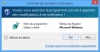
Nous voici dans l'éditeur du registre, si vous connaissez bien le registre, rendez vous à ce chemin :
HKEY_LOCAL_MACHINE \ SOFTWARE \ Microsoft \ Windows \ CurrentVersion \ OEMInformation
Sinon suivez les images ci-dessous pour vous y rendre !
On clic sur HKEY_LOCAL_MACHINE
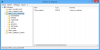
Puis sur SOFTWARE
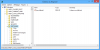
Sur Microsoft
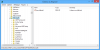
Sur Windows
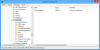
Sur CurrentVersion
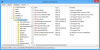
Et enfin sur OEMInformation
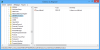
Une fois arrivé à OEMInformation on va créer des valeurs chaines, pour cela, sur la partie droite de la fenêtre, on fait un clique droit puis
Nouveau => Valeur Chaîne
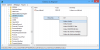
On leur donne les noms (et valeurs) suivants :
Logo (le chemin complet de votre image)
Manufacturer (le nom du Fabricant)
Model (le modèle du laptop ou de la carte mère par exemple)
SupportHours (les heures de travail du support)
SupportPhone (le numéro de téléphone du support)
SupportURL (le site web du constructeur)
N.B.1 : Pour changer les valeurs il vous suffit de double cliquer sur la chaîne voulu
N.B.2 : Vous n'êtes pas obliger de créer les 6 chaînes, vous pouvez créer uniquement celles qui vous intéressent
Voilà le résultat que vous devriez avoir:
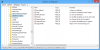
Une fois les modifications finis, vous avez juste à fermer l'éditeur du registre puis vous rendre dans les Informations système générales !
PS: Pour vous rendre rapidement dans les Informations système générales, vous pouvez utiliser le raccourci avec la combinaison de touches "Windows + Pause" et ainsi admiré le résultat
Mise à jours par la Team TutOcPc
@aTx



